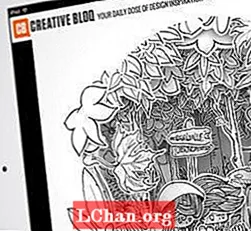Περιεχόμενο
Πώς μπορείτε να εγγράψετε ένα αρχείο ISO σε USB; Αυτό ήταν ένα δύσκολο έργο να γίνει μερικά χρόνια πίσω. Τώρα που με την τεχνολογική πρόοδο, έχουμε πολλά ISO σε USB κατεβάστε εργαλεία που καθιστούν αυτή τη διαδικασία αρκετά εύκολη για ένα άτομο που δεν είναι τύπος πληροφορικής. Όταν πρέπει να εγκαταστήσετε τα Windows ή ένα παιχνίδι στον υπολογιστή σας, συνήθως έχετε ένα αρχείο ISO που έχει ληφθεί από το Διαδίκτυο. Δεν μπορείτε απλώς να αντιγράψετε και να εγκαταστήσετε αυτό το αρχείο στον υπολογιστή σας. Πρώτα πρέπει να το εγγράψετε σε USB και μετά μπορείτε να κάνετε εκκίνηση από δίσκο USB. Παρακάτω είναι ένα δωρεάν λογισμικό που μπορεί να χρησιμοποιηθεί για την εγγραφή εικόνας ISO σε USB.
Τι είναι το ISO σε USB;
Το ISO σε USB είναι ένα δωρεάν λογισμικό που μπορείτε να χρησιμοποιήσετε για να εγγράψετε αρχεία ISO σε USB. Είναι ένα μικρό λογισμικό και μπορείτε εύκολα να εγγράψετε την εικόνα ISO σε μονάδες USB που περιλαμβάνει μονάδες USB flash, memory sticks ή άλλες μονάδες αποθήκευσης USB. Εάν θέλετε να δημιουργήσετε έναν δίσκο με δυνατότητα εκκίνησης USB με λειτουργικό σύστημα Windows, τότε το ISO σε USB σας δίνει επίσης την επιλογή να το κάνετε. Η διεπαφή του λογισμικού είναι απλή και διαδραστική από τον χρήστη.
Το αρχείο εικόνας ISO είναι μια δημοφιλής εικόνα δίσκων CD / DVD στις μέρες μας. Το αρχείο ISO περιλαμβάνει όλο το περιεχόμενο του δίσκου. Εάν δεν εγγράψετε την εικόνα ISO σε μια μονάδα USB, δεν μπορείτε να τη χρησιμοποιήσετε. Αυτό το λογισμικό μπορεί εύκολα να εγγράψει το αρχείο ISO σε μονάδα USB και να το κάνει εύκολο στη χρήση. Βήματα για την εγγραφή της μονάδας flash ISO σε USB.
Βήμα 1: Λήψη και εγκατάσταση ISO σε USB.
Βήμα 2: Ανοίξτε το. Συνδέστε τη μονάδα USB στον υπολογιστή σας.

Βήμα 3: Επιλέξτε το αρχείο εικόνας ISO και, στη συνέχεια, κάντε κλικ στο κουμπί "εγγραφή".
Βήμα 4: Περιμένετε να ολοκληρωθεί η διαδικασία.
Βήμα 5: Όταν ολοκληρωθεί η διαδικασία, μπορείτε να χρησιμοποιήσετε τη μονάδα USB για να εγκαταστήσετε τα Windows στον υπολογιστή σας.
Αλλά έχει κάποια μειονεκτήματα που μπορεί να είναι ενοχλητικά για έναν χρήστη:
- Μπορεί να παγώσει το σύστημά σας δημιουργώντας ταυτόχρονα εκκινήσιμο ISO.
- Δεν μπορείτε να κάνετε διαμερίσματα κατά τη δημιουργία δίσκου USB με δυνατότητα εκκίνησης.
Εάν δεν είστε σίγουροι για τη χρήση αυτού του εργαλείου, τότε μπορείτε να δοκιμάσετε αυτήν την εναλλακτική λύση που συνιστάται ιδιαίτερα.
Καλύτερη εναλλακτική λύση για ISO σε USB
Η χρήση ελεύθερου λογισμικού και εργαλείων ενέχει κίνδυνο, μπορεί να είναι εξοπλισμένο με κακόβουλο λογισμικό ή ιό ή trojan. Δεν γίνεται από προγραμματιστές που δημιούργησαν το εργαλείο, αλλά μερικές φορές οι διανομείς το κάνουν για να παρακολουθούν τη δραστηριότητα του λογισμικού που λαμβάνεται από αυτούς. Έτσι, για να αποφύγετε αυτό το δίλημμα, πρέπει να γνωρίζετε τις καλύτερες εναλλακτικές λύσεις που πληρώνονται και εξασφαλίζονται.
Το PassFab για ISO είναι η εναλλακτική επιλογή για να δημιουργήσετε έναν δίσκο με δυνατότητα εκκίνησης. Είναι ένα καταπληκτικό λογισμικό που μπορεί να θεωρηθεί ως το καλύτερο εργαλείο ISO σε USB. Διαθέτει διαδραστική διεπαφή χρήστη. Μπορείτε εύκολα να εγγράψετε αρχείο εικόνας ISO σε μονάδα USB χρησιμοποιώντας αυτό το εργαλείο. Μπορείτε να επιλέξετε ένα USB / CD / DVD για να εγγράψετε ένα αρχείο εικόνας ISO. Είναι το καλύτερο εργαλείο Windows ISO σε USB που υποστηρίζει τώρα νέους υπολογιστές εγκατεστημένους με UEFI BIOS.
Ακόμα κι αν δεν είστε λάτρεις της τεχνολογίας, μπορείτε εύκολα να εκτελέσετε την εργασία και να δημιουργήσετε εκκινήσιμη μονάδα USB. Τα βήματα που ακολουθούν είναι τα παρακάτω.
Βήμα 1: Λήψη και εγκατάσταση του PassFab για ISO. Ξεκινήστε το.
Βήμα 2: Εισαγάγετε το αρχείο ISO σε αυτόν τον επεξεργαστή ISO.

Βήμα 4: Για να ξεκινήσετε τη διαδικασία, συνδέστε τη μονάδα USB ή CD / DVD και κάντε κλικ στο Εγγραφή. Αυτό το πρόγραμμα θα σας ζητήσει μια προειδοποίηση που δηλώνει ότι τα δεδομένα στο USB θα διαγραφούν και όλα τα αρχεία θα χαθούν.

Βήμα 5: Κάντε κλικ στο Ναι και το λογισμικό θα ξεκινήσει τη διαδικασία εγγραφής. Θα χρειαστεί λίγος χρόνος, οπότε περιμένετε μέχρι να ολοκληρωθεί η διαδικασία.

Βήμα 6: Όταν ολοκληρωθεί η διαδικασία, θα εμφανιστεί ένα μήνυμα που δείχνει ότι η διαδικασία εγγραφής έχει ολοκληρωθεί με επιτυχία.
Συμπέρασμα
Έτσι, σε αυτόν τον οδηγό έχετε μάθει για μερικά εκπληκτικά λογισμικά που μπορούν να σας βοηθήσουν να δημιουργήσετε μονάδα USB με δυνατότητα εκκίνησης και να εγγράψετε τα αρχεία εικόνας ISO σε δίσκο USB χωρίς απώλεια χρόνου. Το καλύτερο είναι ότι αυτά τα λογισμικά είναι δωρεάν και εύχρηστα. Μπορείτε να χρησιμοποιήσετε οποιοδήποτε λογισμικό ανάλογα με τις ανάγκες σας, αλλά αν θέλετε να πετύχετε περισσότερα και χρειάζεστε ένα εργαλείο λογισμικού που να είναι ασφαλές, διαδραστικό και γρήγορο από ό, τι θα πρέπει να δοκιμάσετε το PassFab για ISO που σας δίνει μερικές προηγμένες επιλογές που είναι συν για αυτό το λογισμικό.